
Apple Watch-da həddən artıq çox proqram quraşdırılıbsa, ən çox istifadə etdiyinizləri tapmaq və onlara daxil olmaq bir az çətinləşə bilər. Xoşbəxtlikdən, sevimli proqramlarınıza daxil olmağı çox asanlaşdırmaq üçün Apple Watch-da proqramları təşkil edə bilərsiniz.
Oxumağa davam edin və biz sizə Apple Watch-da tətbiqləri necə təşkil edəcəyinizi göstərəcəyik.
Apple Watch-da tətbiqləri niyə təşkil etməlisiniz?
Apple Watch-da proqramların təşkili təkcə estetika ilə bağlı deyil; bu, həmçinin məhsuldarlığınızı, funksionallığınızı və ümumi istifadəçi təcrübənizi artırmaqdan ibarətdir, mütəşəkkil tətbiq görünüşündə olduğu kimi, sizə lazım olanı tapmaq üçün çoxlu proqramlar arasında sürüşməyə ehtiyac olmayacaq.
Apple Watch-da proqramların təşkili uzunmüddətli perspektivdə necə kömək edə bilər:
Apple Watch nə qədər inkişaf etmiş olursa olsun, onun kiçik ekranı ilə əlaqə qurmaq həmişə çətin olacaq. Beləliklə, Grid View-də təsadüfi səpələnmiş bütün proqramlarınız olduqda, sizə lazım olanı tapmaq bir az iş tələb edir. Bununla belə, siz proqramları təşkil etdikdən sonra siz tez və asanlıqla ən çox istifadə etdiyiniz proqramları tapa və onlara daxil ola biləcəksiniz.
2. Məhsuldarlığın artması
Təsəvvür edin ki, bir anda təqviminizi yoxlamalı, məşqinizi izləməli və ya ürək döyüntüsünüzə nəzarət etməlisiniz. Bu halda, mütəşəkkil proqram görünüşü onlara daha tez daxil olmağınızı təmin edir; proqramları əlifba sırası ilə sadalaya və ya daha vacib proqramları birlikdə qruplaşdıra bilərsiniz.
3. Ehtiyaclarınıza uyğunlaşdırmaq üçün fərdiləşdirmə
Proqramların təşkili sizə Apple Watch istifadəçi təcrübənizi həyat tərzinizə və seçimlərinizə uyğunlaşdırmağa imkan verir. Məsələn, əgər siz fitness həvəskarısınızsa, bütün fitneslə əlaqəli proqramları digərlərinin üstünə yerləşdirə bilərsiniz ki, onlara asanlıqla daxil olasınız.
4. Daha az qarışıqlıq
Apple Watch yaddaşını və ekranını lazımsız proqramlarla səliqəsiz saxlamaq heç bir xeyir vermir. Lazımsız proqramların silinməsi nəinki ekranı təmizləməyə və Apple Watch-da yer boşaltmağa kömək etmir, həm də sizə lazım olana çatmaq üçün əvvəlcə onların arasında naviqasiya etməyinizə ehtiyac qalmamasını təmin edir.
Apple Watch-da tətbiqlərə baxmaq üçün müxtəlif yollar
Apple Apple Watch-da iki proqram görünüşü variantını təklif edir: Siyahı Görünüşü və Şəbəkə Görünüşü.
Şəbəkə Görünüşü
Şəbəkə Görünüşü bütün quraşdırılmış proqramların pətək düzümündə göründüyü Apple Watch-un defolt Tətbiq Görünüşüdür. Barmağınızla sürüşdürməklə və ya böyütmək və ya kiçiltmək üçün Rəqəmsal Tacdan istifadə etməklə Şəbəkə Görünüşündə hərəkət edə bilərsiniz.
Pros
Eksiler
Siyahı Görünüşü
Siyahı Görünüşündə Apple Watch-dakı proqramlar şaquli siyahı tərtibatında göstərilir və əlifba sırası ilə sıralanır. Proqramlar siyahısında yuxarı və aşağı sürüşmək üçün barmağınızdan və ya Rəqəmsal Tacdan istifadə edə bilərsiniz.
Pros
Eksiler
Müsbət və mənfi cəhətləri nəzərə alaraq Apple Watch-da hansı tətbiq görünüşünün istifadə olunacağına qərar verə bilərsiniz.
Apple Watch-da Grid View və List View arasında necə keçid etmək olar
Apple Watch-da tətbiqləri təşkil etmək üçün ilk addım standart Grid View və ya Siyahı Görünüşünə üstünlük verdiyinizə qərar verməkdir. Siyahı Görünüşü proqramları əlifba sırası ilə çeşidləsə də, Şəbəkə Görünüşü proqramlar şəbəkəsini yenidən təşkil etməyə imkan verir.
Apple Watch-da hər iki proqram görünüşü arasında iki yolla keçid edə bilərsiniz:
Birbaşa Apple Watch-da
- Tətbiq Görünüşünə daxil olmaq üçün Apple Watch-da Digital Crown düyməsini basın.
- Burada, aşağıya sürüşdürün və Siyahı Görünüşü düyməsini vurun.
- Tamamlandıqdan sonra Apple Watch, Şəbəkə Görünüşündən Siyahı Görünüşünə keçəcək.
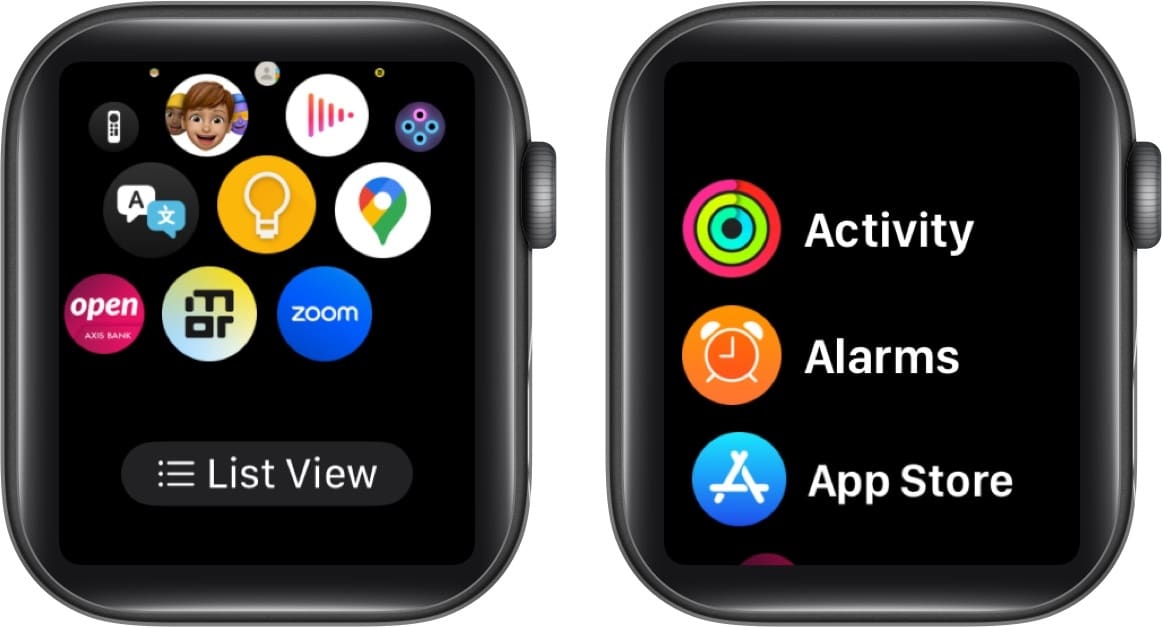
- Şəbəkə Görünüşünə qayıtmaq istəyirsinizsə, prosesi təkrarlayın.
iPhone-da Watch proqramından istifadə edin
- iPhone-da Watch proqramını açın.
- Saatım sekmesinde Tətbiq Görünüşünə toxunun.
- Sonra, Apple Watch-da defolt Şəbəkə Görünüşündən keçmək üçün Siyahı Görünüşünə toxunun.
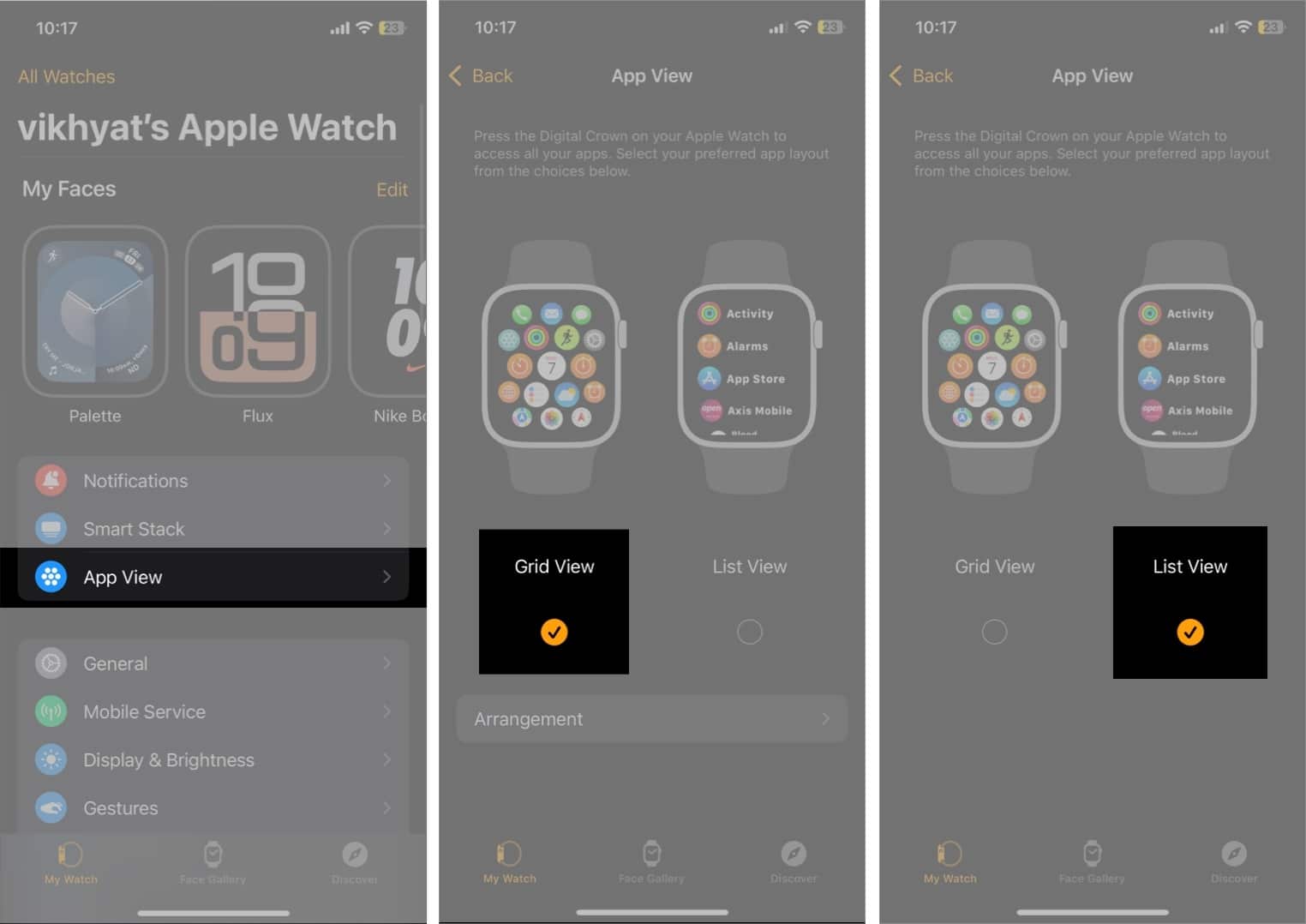
Apple Watch-da tətbiqləri necə yenidən təşkil etmək olar
Apple Watch-da Siyahı Görünüşü və Şəbəkə Görünüşü arasında seçim edə bilsəniz də, yalnız Şəbəkə Görünüşü proqramları seçiminizə uyğun olaraq yenidən təşkil etməyə imkan verir. Digər tərəfdən, Siyahı Görünüşü, bütün proqramlar əlifba sırası ilə düzülmüş sabit bir quruluşa malikdir.
Şəbəkə Görünüşündə proqramları iki yolla yenidən təşkil edə bilərsiniz:
Apple Watch vasitəsilə
- Proqram menyusuna daxil olmaq üçün Digital Crown düyməsini basın.
- İstədiyiniz proqrama toxunub saxlayın, sonra proqramı sürükləyib istədiyiniz mövqeyə buraxın.

- Proqramı Şəbəkə Görünüşündə istənilən yerə sürükləyib buraxmaq üçün prosesi təkrarlayın.
iPhone-da Watch proqramı vasitəsilə
- Watch proqramını açın və Tətbiq Görünüşünə toxunun.
- Şəbəkə Görünüşü seçin, sonra Arrangement üzərinə toxunun.
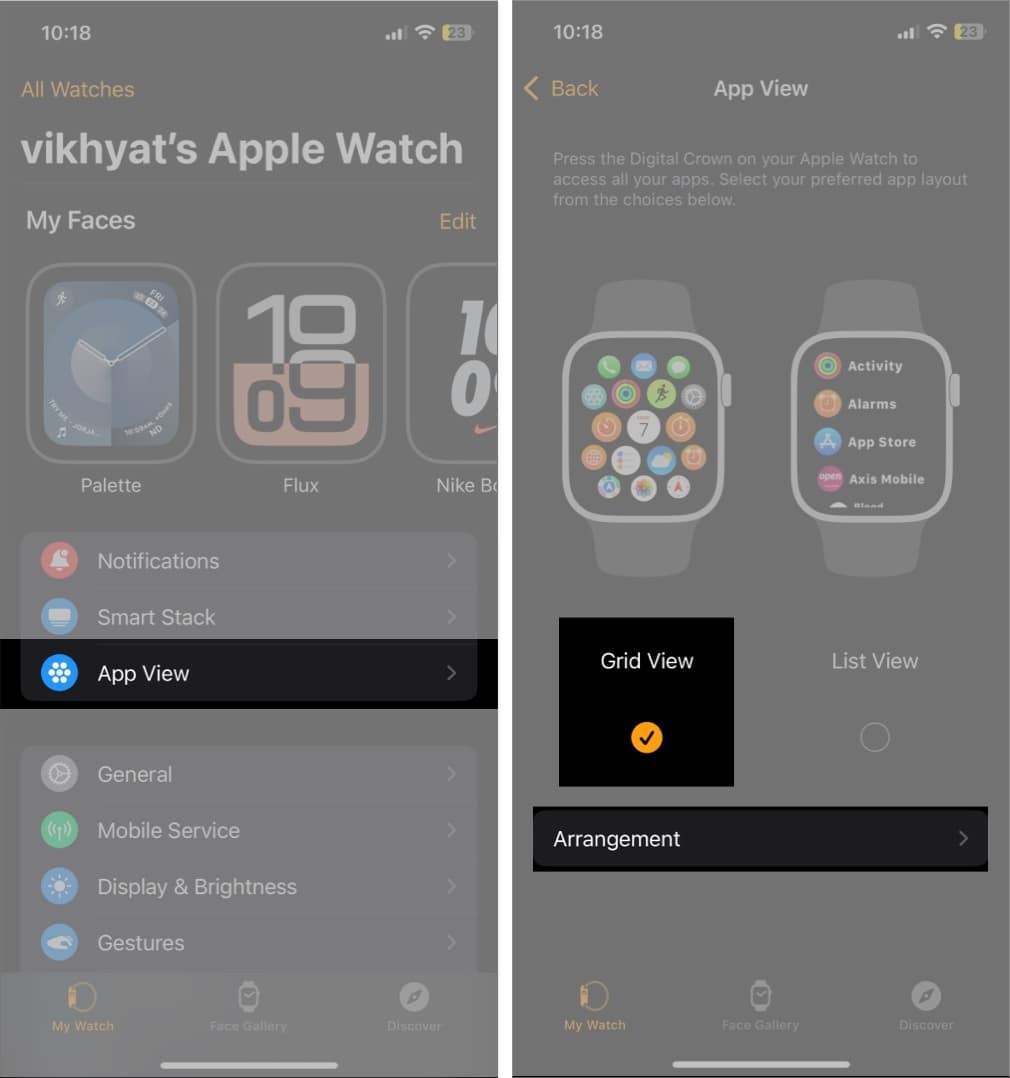
- Sonra hər hansı bir tətbiqə toxunub saxlayın və onu seçdiyiniz mövqeyə dartın.
- İstədiyiniz proqramların sayı üçün yuxarıdakı addımı təkrarlayın.
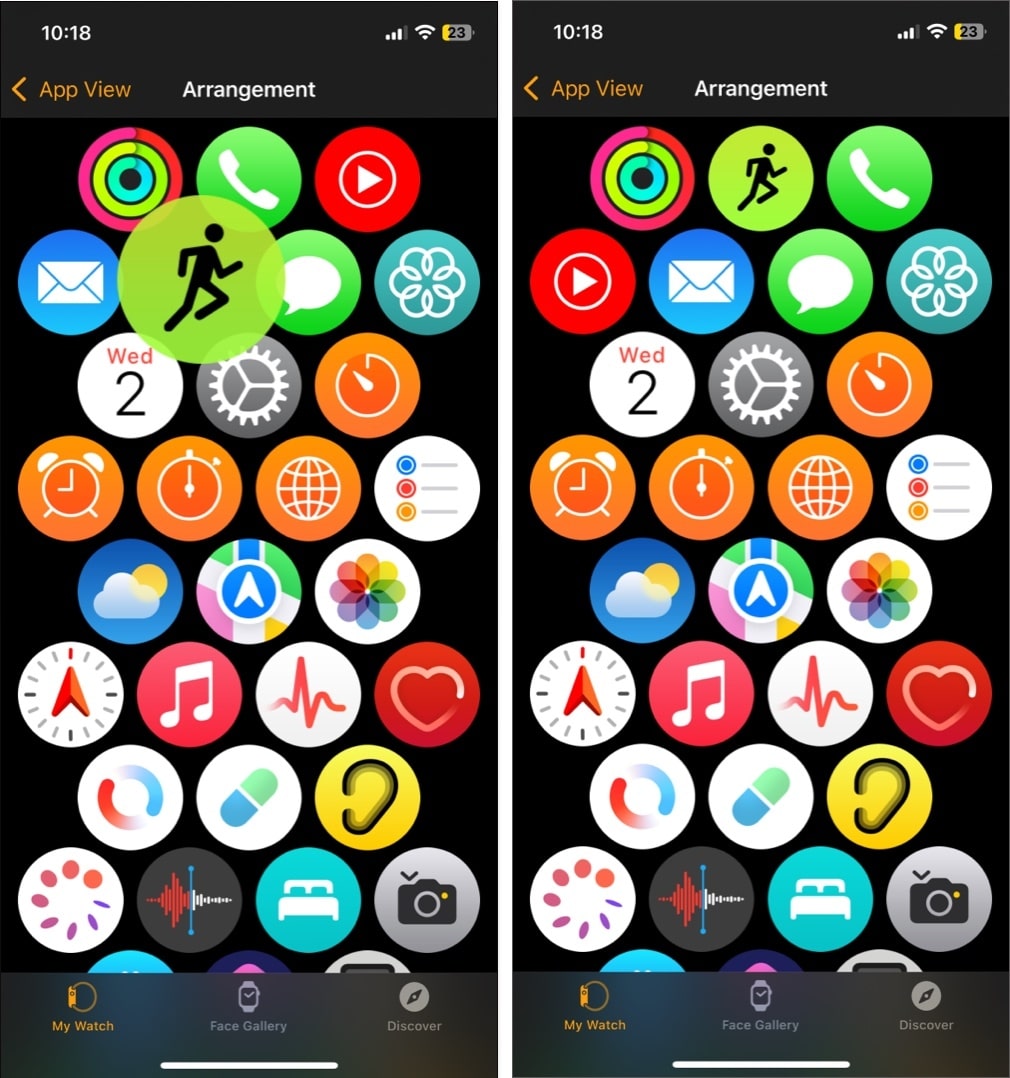
Sevimli proqramlarınıza daha tez çatın…
Apple Watch-da tətbiqləri təşkil etməyin bütün yolları bunlardır. İstər Şəbəkə Görünüşünün vizual cəlbediciliyinə, istərsə də Siyahı Görünüşündə asan naviqasiyaya üstünlük verməyinizdən asılı olmayaraq, Apple Watch-da tətbiqləri təşkil etmək istifadəçi təcrübənizi yaxşılaşdıracaq, çünki diqqətinizi sizin üçün daha vacib olan tətbiqlərə yönəldə bilərsiniz.
Hər hansı bir şübhəniz varsa şərhlər vasitəsilə bizimlə əlaqə saxlamaqdan çekinmeyin.
Tez-tez verilən suallar
Bəli, edə bilərsiniz. Sizə lazım olan tək şey Watch proqramına getmək, proqrama keçmək, onu seçmək və Apple Watch-da Show-u söndürməkdir. Dəyişiklik dərhal Apple Watch-da əks olunacaq.
Defolt Tətbiq Görünüşünü Siyahı Görünüşünə dəyişdiyiniz zaman Apple Watch-dakı bütün proqramlar əlifba sırası ilə sıralanır.
Həmçinin oxuyun:
- Apple Watch İdarəetmə Mərkəzindən necə istifadə etmək olar
- Sınamalı olduğunuz ən yaxşı Apple Watch üzləri
- Hansı Apple Watch-a sahib olduğunuzu necə bilmək olar
